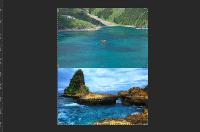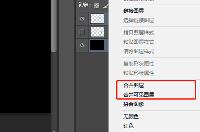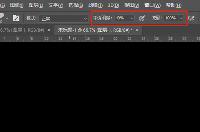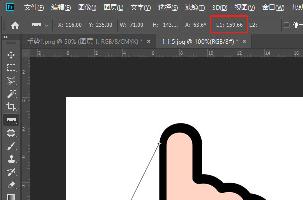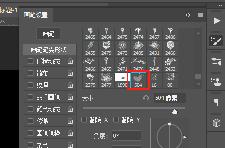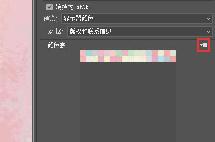PS网格线怎么设置
PS网格线怎么设置?PS网格线怎么调出来?怎么保存到图片上?在Photoshop软件中,网格线是可以帮助我们进行构图和修改,那PS网格线怎么设置呢,下面就和小编一起来看看吧!

【网格线】
网格线可添加到图表中以易于查看和计算数据的线条,网格线是坐标轴上刻度线的延伸,并穿过绘图区。即在编辑区显示的用来对齐图像或文本的像风格一样的辅助线条。
【网格线快捷键】
Ctrl+' ,在Photoshop软件内,按住Ctrl键和键盘上的双引号,可以快速打开和关闭网格线,引号键在英文输入、中文输入下都可以打开/关闭网格线;
【网格线打开/关闭、设置方法】
1、首先在Photoshop中使用Ctrl+O打开一张图片,然后点击上方的视图——显示——网格打开网格线,如果需要关闭也可以按照此步骤关闭网格线;
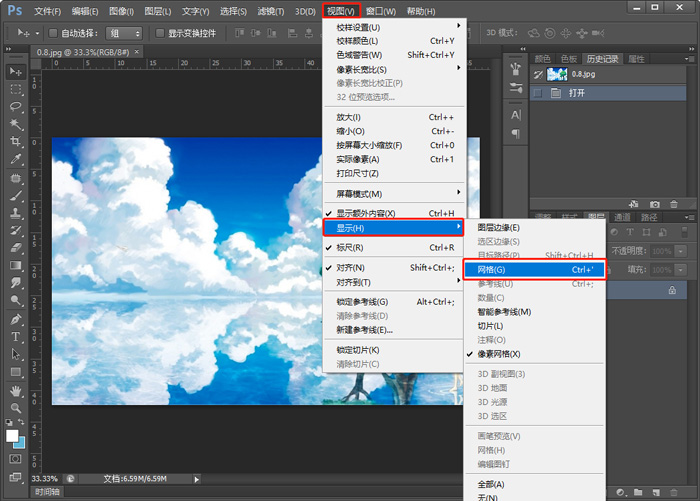
2、如果需要设置为网格线的颜色、样式、间隔、子网格数量,可以点击上方的编辑——首选项——参考线、网格和切片打开设置。(或者Ctrl+K打开常规,选择参考线、网格和切片)
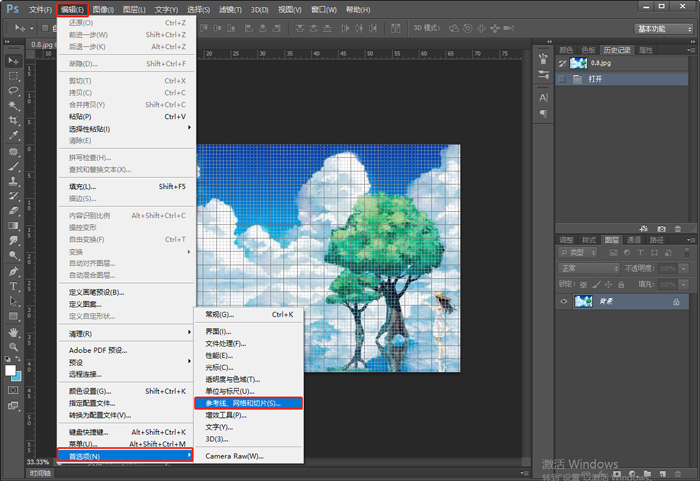
3、最后在参考线、网格和切片内设置网格,可以修改颜色、网格线之间的间隔、网格线样式、子网格的数量等,设置为完成后点击“确定”保存设置;
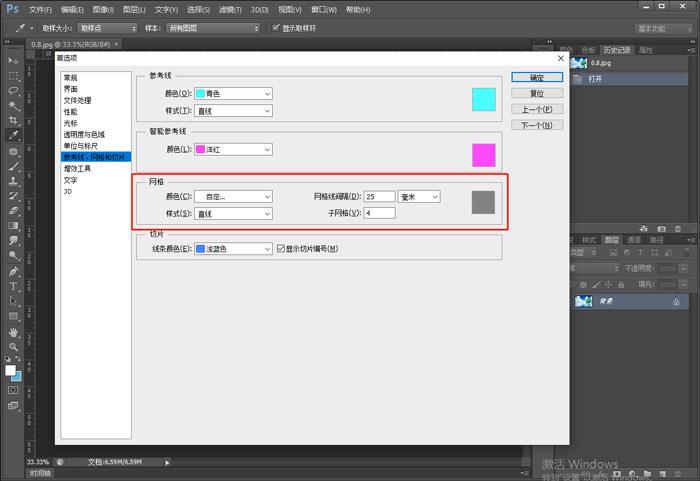
以上就是PS网格线怎么设置的全部内容了,希望以上内容对您有所帮助!
分享:
相关推荐
- 【Photoshop】 PS工具栏怎么变出香蕉图标 09-11
- 【Photoshop】 PS怎么测量两个点的距离 09-08
- 【Photoshop】 PS怎么将图片里面的颜色提取并保存使用 08-19
- 【Photoshop】 用PS怎么做立体渐变效果 07-14
- 【Photoshop】 PS怎么做立体渐变字 07-14
- 【Photoshop】 PS画笔颜色很淡怎么回事 07-01
- 【Photoshop】 PS笔刷怎么画渐变 07-01
- 【Photoshop】 ps怎么用画笔做出颜色渐变 07-01
- 【Photoshop】 PS下载好的笔刷怎么导入 06-24
- 【Photoshop】 PS如何使用自定义画笔 06-24
本周热门
-
photoshop矩形选框等工具单位更改方法:像素更改为厘米 2015/03/03
-
怎么把两张图片合成一张 2020/05/23
-
PS保存文件时出现最大兼容性是什么意思?Photoshop最大兼容性问题讲解 2013/07/11
-
ps复制图层快捷键 2020/05/26
-
PS怎么合并图层 2020/05/27
-
PS圣诞树怎么画 2020/05/28
-
Photoshop CS 启动时未响应在任务管理器中有2个ps进程 2014/01/03
-
如何查看自己所用的photoshop软件是哪个版本? 2013/06/20
本月热门
-
photoshop矩形选框等工具单位更改方法:像素更改为厘米 2015/03/03
-
PS画笔颜色很淡怎么回事 2020/07/01
-
PS怎么测量两个点的距离 2020/09/08
-
电脑使用Photoshop时按Ctrl+Shift+Alt+T快捷键没反应怎么解决 2016/08/10
-
ps怎么将蓝底证件照换成白底 2020/05/25
-
在photoshop里按快捷键的时候搜狗拼音总是出来怎么办 2016/08/23
-
PS怎么把图片设置成画笔 2020/06/24
-
PS怎么将图片里面的颜色提取并保存使用 2020/08/19
-
Photoshop CS 启动时未响应在任务管理器中有2个ps进程 2014/01/03
-
PS局部放大效果怎么做 2020/05/26